Jak włączyć lub wyłączyć napisy kodowane w telewizorze LG Smart TV
Opublikowany: 2020-11-25
Popularna seria telewizorów Smart TV firmy LG charakteryzuje się ogromnymi rozmiarami ekranów, rozdzielczością HD i wieloma ustawieniami dostępności, dzięki którym możesz dostosować telewizor do swoich potrzeb. Do bardziej przydatnych ustawień należy możliwość włączenia lub wyłączenia napisów kodowanych, co pomaga osobom niesłyszącym i niedosłyszącym. Czytaj dalej, aby dowiedzieć się, jak zmienić to i inne ustawienia ułatwień dostępu.
Pokaż/ukryj napisy kodowane
Szybkie linki
Istnieją dwa sposoby włączania i wyłączania napisów kodowanych w telewizorze LG Smart TV. Pierwszy polega na znalezieniu ikony CC:
- Włącz telewizor, znajdź program, do którego chcesz dodać napisy, i naciśnij przycisk „Enter”. Spowoduje to wyświetlenie banera z informacjami o programie, a w prawym górnym rogu zobaczysz dwie ikony. Jednym z nich jest „CC”, ikona napisów kodowanych.
- Aby włączyć lub wyłączyć napisy, wybierz tę ikonę. Telewizor poinformuje Cię o pomyślnym włączeniu lub wyłączeniu napisów, wyświetlając powiadomienie na ekranie. Napisy powinny pojawić się natychmiast po ich włączeniu.
Korzystanie z ustawień dostępności
Możesz także włączyć lub wyłączyć napisy, konfigurując je w menu Ustawienia:
- Naciśnij przycisk „Dom”.
- Wybierz ikonę koła zębatego w prawym górnym rogu ekranu. Przeniesie Cię do ustawień telewizora.
- Wybierz sekcję „Dostępność”. Jest w lewym dolnym rogu.
- Stąd wybierz opcję „Napisy kodowane”.
- W ustawieniach napisów kodowanych, oprócz ich włączania i wyłączania, możesz wybierać pomiędzy trybem analogowym i cyfrowym, a także możesz zmieniać niektóre opcje trybu cyfrowego.
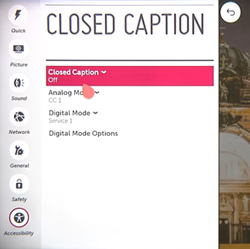
Uwaga: „Opcje trybu cyfrowego” umożliwiają formatowanie podpisów. Tutaj możesz zmienić czcionkę, rozmiar tekstu, kolor tekstu itp.
Najlepsze projektory budżetowe
Wskazówki dźwiękowe
Telewizory LG Smart TV mają również opcję o nazwie „Przewodniki audio”. Pomaga osobom z problemami ze wzrokiem, zapewniając narrację do menu na ekranie. Aby włączyć lub wyłączyć tę funkcję:
- Naciśnij „Dom”.
- Przejdź do ustawień telewizora.
- Przejdź do sekcji „Dostępność”.
- Wybierz „Przewodniki audio”.
- Włącz wskazówki dźwiękowe, aby móc wprowadzać zmiany.
- Po włączeniu menu wskazówek dźwiękowych udostępnia swoje ustawienia. Tutaj możesz ustawić wysokość, prędkość i głośność głosu narratora.
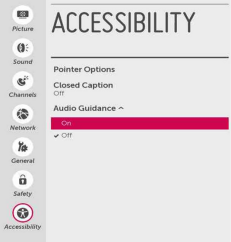
Sterowanie ruchem
Prawdopodobnie mniej znaną opcją telewizorów LG Smart TV jest włączenie „Magic Remote”. To ustawienie zmienia pilota w urządzenie przypominające kontroler Nintendo Wii.
Aby włączyć tę opcję, pilot musi być sparowany z telewizorem. Jeśli nie zrobiłeś tego podczas pierwszej konfiguracji telewizora, musisz to zrobić ponownie. Nie jest to jednak trudne, wystarczy nacisnąć i przytrzymać przyciski „Wstecz” i „Przewodnik”. Po zakończeniu parowania zobaczysz kursor, który porusza się wraz z ruchem pilota.
Najlepsze telewizory budżetowe
Czytaj więcej



Efekt opery mydlanej
Większość współczesnych telewizorów wykorzystuje efekt telenoweli, czyli nazwę najnowszej techniki wygładzania ekranu, która sprawia, że wszystko wydaje się bardziej rozmazane i wolniejsze. Ta funkcja interpolacji ruchu ma różne nazwy w różnych modelach telewizorów, a w telewizorach LG nosi nazwę TruMotion. Dla większości osób jest to uciążliwe, ale na szczęście można to łatwo wyłączyć lub dostosować:

- Naciśnij „Dom”.
- Otwórz ustawienia.
- Przejdź do sekcji „Obraz”.
- Wybierz „Opcje obrazu”.
- Ostatnią opcją jest „TruMotion”. Otwórz to.
- Wyłącz tę funkcję lub wybierz ustawienie wstępne „Użytkownik”, aby ręcznie dostosować ustawienia TruMotion.

Uwaga: Jeśli chcesz jedynie zredukować efekt opery mydlanej, zmniejsz zarówno ustawienia „De-Blur”, jak i „De-Judder”.
Dostosuj ustawienia obrazu
Nowsze telewizory LG również oferują wiele sposobów zmiany ustawień obrazu, zarówno prostsze, jak i bardziej zaawansowane. Pierwsza polega na wybraniu ustawienia wstępnego, które najlepiej odpowiada Twoim potrzebom. Oto, jak możesz to zrobić:
- Naciśnij przycisk „Ustawienia”. Spowoduje to otwarcie menu „Szybkie ustawienia”.
- Wybierz „Tryb obrazu”. To pierwsza ikona z tej grupy, nie licząc tej zamykającej to menu.
- Lista presetów natychmiast się wyświetli, co oznacza, że pozostaje tylko wybrać preset.
Jeśli zdecydujesz się pozostać przy ustawieniach wstępnych i nie zawracać sobie głowy zaawansowanymi ustawieniami obrazu, oto lista wszystkich ustawień wstępnych i ich przeznaczenie:
- „Standard” to domyślne ustawienie wstępne, które jest wszechstronne.
- APS oznacza „automatyczne oszczędzanie energii”. Wszystko po to, aby zmniejszyć zużycie energii.
- „Kino” koncentruje się na odtwarzaniu filmów, dlatego zmienia częstotliwość odświeżania i kolory.
- „Sport” zwiększa jasność i intensywność kolorów, aby pasowały do wydarzeń sportowych.
- „Gra” ma na celu skrócenie czasu reakcji w celu poprawy wydajności gry.
- „Technicolor Expert” to profil wykonany przez firmę Technicolor w celu maksymalizacji dokładności obrazu.
- „Ekspert (jasny pokój)” ustawia opcje jasności i kolorów tak, aby pasowały do dobrze oświetlonego pomieszczenia.
- „Ekspert (Ciemny pokój)” ustawia te same opcje, aby ładnie wyświetlać obrazy w ciemniejszych pomieszczeniach.
- „Żywy” drastycznie zwiększa kontrast i jasność. Jest to powszechnie stosowane w sklepach.
Jeżeli potrzebujesz bardziej zaawansowanych ustawień obrazu, przejdź do ustawień telewizora i wykonaj następujące czynności:
- Przejdź do sekcji „Obraz”.
- Wybierz „Ustawienia trybu obrazu”.
- Wprowadź żądane zmiany. To menu umożliwia ręczne ustawienie jasności, kontrastu, ostrości, koloru, temperatury barwowej i odcienia.
Jeśli szukasz jeszcze bardziej zaawansowanych ustawień obrazu, przejdź do menu „Zaawansowane sterowanie”, gdzie możesz zobaczyć dynamiczny kontrast i dynamiczne ustawienia kolorów, a także ustawienia gammy, gamy kolorów i rozdzielczości.
Napisy kodowane są wyłączone, ale napisy pozostają włączone
Jest to częsta skarga właścicieli telewizorów LG. Wyłączyłeś napisy, tak jak wspomnieliśmy, ale napisy pozostają. Dzieje się tak najczęściej, gdy napisy są włączone w innym miejscu niż telewizor.
Napisy kodowane są dostępne na różnych urządzeniach używanych z telewizorem LG. W przypadku dekodera telewizji kablowej na urządzeniu Roku lub Firestick napisy mogą pojawiać się, ponieważ są skonfigurowane na innym urządzeniu. Po sprawdzeniu, czy napisy w telewizorze LG są wyłączone, korzystając z powyższych metod, sprawdź podłączone urządzenia, aby upewnić się, że napisy również są wyłączone.
Spersonalizuj swoje wrażenia telewizyjne
Jeśli nie chcesz się spieszyć z ustawieniami, dobrym wyborem będą urządzenia LG lub Ty. Możesz polegać na tej marce, która zapewnia szeroką gamę opcji dostosowywania, a także doskonałą dostępność.
Co sądzisz o swoim telewizorze LG Smart TV? Czy jesteś zadowolony z tego, co ma do zaoferowania? Daj nam znać w komentarzach poniżej.
